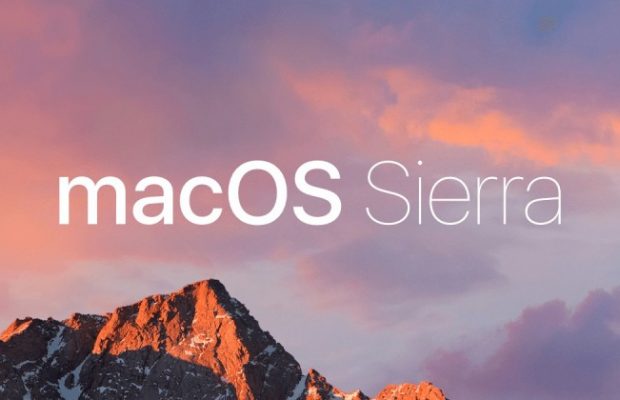Kehadiran versi terbaru Macintosh yaitu MacOS Sierra membuat beberapa perangkat Mac jadul sudah stuck untuk dapat mencicipi versi macintosh paling terbaru.
Beberapa pengguna Mac mempertanyakan masalah itu. Mereka mengamati bahwa beberapa hardware perangkat tua dengan spesifikasi tinggi ikut masuk dalam daftar yang tidak dapat upgrade OS. Analisa pengguna adalah dimana secara logik perangkat tua dengan spesifikasi tinggi seperti Macbook Pro, itu malah memiliki spesifikasi lebih tinggi dibanding beberapa perangkat Macbook biasa terbaru.
Hal itupun membuat beberapa pengguna menyimpulkan pemahaman bahwa Apple sengaja meninggikan batasan tahun perangkat yang diperbolehkan dengan tujuan agar mendorong pengguna tua untuk memperbaharui hardware (Membeli Mac Baru).
Ketika beberapa pengguna Macbook Pro tua melakukan percobaan itu, ternyata analisa itu nyaris benar. Dimana perangkat yang mereka miliki masih mampu menjalankan versi OS Sierra, hanya saja mereka harus melakukan perubahaan dosdude1 atau menggunakan Sierra Patcher untuk menerobos pengamanaan agar penguncian perangkat lama mampu melakukan pembaharuan ke versi terbaru.
Lebih lanjut berikut adalah penerapan yang dapat diterapkan oleh tipe perangkat, yaitu secara resmi perangkat tidak didukung dan didukung oleh Apple:
Sebelum Anda melangkah jauh ke penerapan, ada baiknya Anda menyimak beberapa perangkat yang didukung secara resmi untuk melakukan pembaharuan OS Sierra:
- iMac (2009 atau paling terbaru)
- MacBook (2009 atau paling terbaru)
- MacBook Pro (Pertengahan 2010 atau paling terbaru)
- MacBook Air (2010 atau paling terbaru)
- Mac mini (Pertengahan 2010 atau paling terbaru)
- Mac Pro (Pertengahan 2010 atau paling terbaru)
- OS X El Capitan v10.11
- OS X Yosemite v10.10
- OS X Mavericks v10.9
- OS X Mountain Lion v10.8
- OS X Lion v10.7
Contents
Cara Install MacOS Sierra di Mac Terdukung
Seperti yang ditampilkan pada daftar perangkat didukung diatas. Apabila Anda masih menggunakan perangkat terbaru diatas 2010 atau masuk dalam kriteria yang secara resmi dapat melakukan pembaharuan. Maka Anda bisa mengikuti langkah dibawah ini tanpa harus melakukan proses tambahan apapun.
Jika Anda pengguna perangkat Mac OS X El Capitan, Anda mungkin menerima pemberitahuan yang memungkinkan melakukan upgrade ke versi MacOS Sierra. Jika Anda menerima pesan pemberitahuan ini di perangkat Mac Anda, Maka Anda cukup menekan tombol “Install” pada notifikasi tersebut.
Tapi jika sebaliknya, Anda tidak mendapatkan pemberitahuan dan Anda merasa perangkat Anda mampu menjalankan versi terbaru secara resmi, maka hal pertama yang harus Anda lakukan adalah dengan mengakses “App Store” dari Mac Anda atau silahkan arahkan langsung ke link dibawah ini:
- http://appstore.com/mac/macossierra
Setelah itu, klik tombol “Download” di laman MacOS Sierra tersebut. Sebuah file instalasi akan di unduh ke perangkat Mac Anda.
Anda cukup menjalankan file itu dan membiarkan perangkat Mac Anda untuk melakukan pembaharuan OS secara otomatis ke versi MacOS Sierra. Anda juga dapat membuka file itu melalui aplikasi Folder, Launchpad atau Spotlight.
Catatan: Anda mungkin dianjurkan untuk melakukan backup pada file-file di perangkat Mac Anda untuk menghindari hal-hal yang tidak diinginkan atau hanya sekedar mengamankan file penting Anda.
Cara Install MacOS Sierra di Mac Tidak Didukung
Metode ini adalah metode sebaliknya dari uraian diatas yang dimana ketika Anda termasuk perangkat yang secara resmi pada pengumuman Apple tidak memungkinkan untuk melakukan pembaharuan ke versi MacOS Sierra.
Mungkin diawal Anda sudah berkecil hati, mengingat perangkat Anda termasuk tua yang tidak dapat melakukan pembaharuan. Tapi tenang saja, artikel ini akan mengarahkan Anda hingga selesai melakukan instalasi MacOS Sierra di perangkat Anda. Walaupun secara resmi perangkat Anda tidak mendukung untuk melakukan hal tersebut.
Catatan: Walaupun mungkin OS Sierra dapat diinstall di perangkat tua Anda, tetapi pada beberapa kasus pengguna mengalami kesalahan untuk beberapa driver yang tidak dudukung, seperti WIFI yang tidak dapat terhubung dan lainnya. Itu tergantung perangkat Anda.
Selebihnya berikut adalah gambar yang menampilkan perangkat yang memiliki resiko rentang mengalami kesalahan pada fungsi lain ketika melakukan instalasi MacOS Sierra:

Tahap Membuat File Instalasi MacOS Sierra
- Persiapkan Harddrive/Flashdisk kapasitas 8GB atau lebih.
- Format “GUID Partition Map, Mac OS Extended (Journaled)” di perangkat Anda menggunakan aplikasi “Disk Utility”.
- Download file MacOS Sierra melalui laman resmi Mac App Store atau menggunakan MacOS VM (Virtual Machines) untuk mengunduhnya tanpa peringatan.
- Pastikan file instalasi MacOS Sierra berada di folder “Applications”
- Download Tool Dosdude/Sierra Patcher melalui link dibawah ini:
- http://dosdude1.com/sierra/macOS%20Sierra%20Patcher.zip
- Nonaktifkan fungsi SIP di Perangkat Anda saat menginstall Sierra.
- Buka aplikasi MacOS Sierra Patcher yang telah Anda unduh sebelumnya.
- Setelah aplikasi Patcher terbuka, klik pada ikon installer Sierra atau tepatnya dibawah tulisan “Click icon to Browse…”. Jadi silahkan arahkan atau cari ke folder dimana Anda menyimpan file instalasi MacOS Sierra yang telah Anda unduh. Jika Anda mengikuti arahan tahap ke 4, maka folder instalasi ada di folder Applications.
- Setelah Anda memilih file instalasi MacOS Sierra. Klik ikon atau gambar Volume, lalu pilih “USB” (pastikan flashdisk/flashdrive telah terhubung ke perangkat Anda).
- Klik “Start Operation…” setelah semuanya Anda sesuaikan. Anda mungkin diminta untuk memasukkan password. Tahap ini akan membuat file instalasi Os Sierra di flashdisk Anda. Hingga saat proses itu selesai, anda akan melihat textbar bertuliskan “Complete!”.
Nah disini Anda sudah memiliki flashdisk yang telah berisikan file instalasi untuk digunakan ketika hendak melakukan instalasi MacOS Sierra di perangkat apapun termasuk perangkat lama. Berikutnya, silahkan Anda simak lagi cara instalasinya di tahapan dibawah.
Tahap Instalasi MacOS Sierra di Perangkat Lama
- Matikan dulu Mac Anda, kemudian hubungkan flashdisk yang berisikan file instalasi MacOS sierra melalui Sierra Patcher sebelumnya.
- Sembari menghidupkan perangkat, Tekan tahan tombol “Alt/Option” di keyboard. Tahap ini akan menampilkan beberapa harddrive yang terdeteksi di layar booting perangkat Anda. Jadi pilih perangkat Flashdisk Anda (OS X Base System) dari daftar tersebut.
- Jendela Instalasi akan terbuka, Anda bisa memilih dimana file OS Sierra ingin Anda simpan. Anda bisa memilih di harddrive internal Mac Anda (Macintosh HD) atau tetap di FD (OS X Base System).
- Saat perangkat Anda melalukan restart/reboot untuk menyelesaikan proses instalasi sepenuhnya. Tekan lagi tombol “Alt/option” dikeyboard Anda seperti tahap ke-2 diatas dan pilih USB (OS X Base System) lagi.
- Jendela MacOS Post Install akan muncul. Jadi, silahkan pilih model Macbook Anda untuk memungkinkan OS Sierra dapat terinstal.
- Ada beberapa pilihan yang mungkin dapat Anda pilih sebagai fungsi os sierra Anda. Harap dicatatm Anda tidak perlu mencentang pilihan “Force Cache Rebuild”. Kemudian reboot.
- Diakhir Anda wajib mengembalikan drive utama perangkat Mac Anda seperti semula. Seperti yang dijelaskan pada tahap ke-2 tekan tahan “Alt/Option” dikeyboard saat booting, tapi yang Anda pilih adalah “Macintosh HD”.
Dan setelah perangkat mac Anda hidup kembali, Anda akan melihat perangkat Mac Anda yang menggunakan OS Sierra. Anda bisa menggunakan partisi “Recovery” pada tahap ke-2 untuk memulihkan perangkat Anda seperti semula.
Mungkin itu saja yang dapat disampaikan pada artikel kali ini. Kurang dan lebihnya mohon dimaafkan. Jika ada yang ingin ditanyakan atau mungkin ada masukan, silahkan tinggalkan melalui kolom komentar.